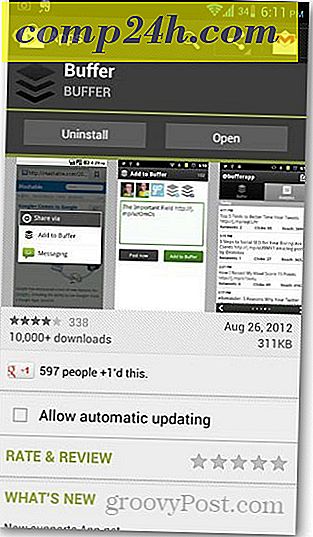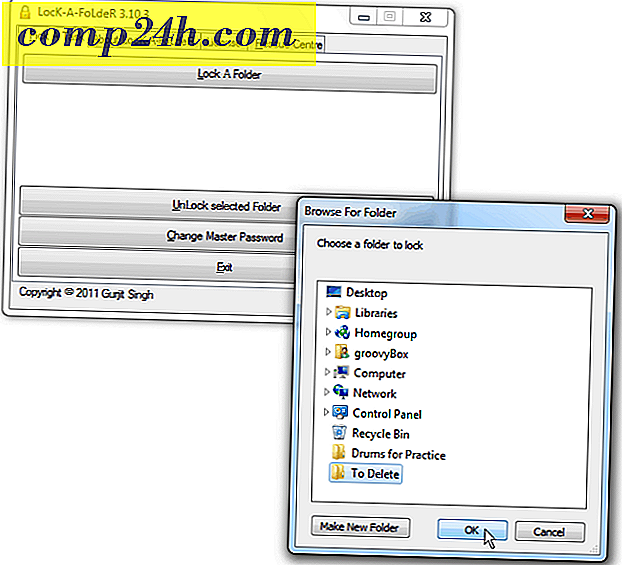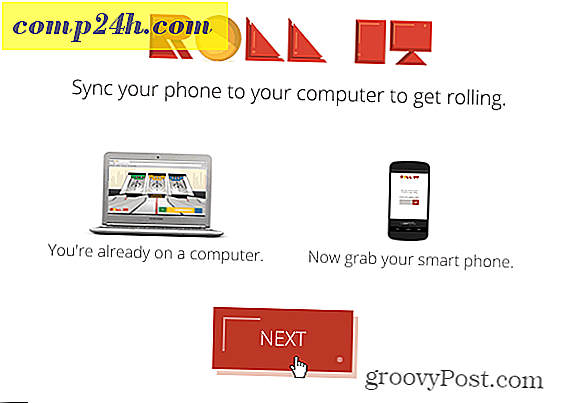Importeer Chrome, IE of Firefox Bookmarks naar Microsoft Edge
De nieuwe Microsoft Edge-browser in Windows 10 is nog steeds in uitvoering, maar hij is razendsnel in vergelijking met IE en andere browsers en heeft een aantal interessante functies. Als u onlangs een upgrade naar Windows 10 hebt uitgevoerd, wilt u deze op zijn minst testen, zelfs als u de standaardbrowser hebt gewijzigd.
Dus, als je nog niet bekend bent met Microsoft Edge, wil je ook een aantal van je favorieten en bladwijzers meenemen. Hier is een blik hoe precies dat te doen.
Importeer bladwijzers in Microsoft Edge
Start Microsoft Edge en selecteer de knop Meer acties in de rechterbovenhoek en kies vervolgens Instellingen.

Selecteer vervolgens de koppeling Importeer favorieten van een andere browser .

Momenteel zijn Chrome en Internet Explorer de enige twee browsers die worden meegeleverd voor een eenvoudige import. Controleer een of beide en vervolgens Importeren .

Het zou slechts een paar seconden moeten duren, en dan zul je merken dat de bladwijzers onder het gedeelte Favorieten verschijnen.

Als je je bladwijzers hebt in mappen zoals je kunt zien die ik in bovenstaande afbeelding heb gedaan, open ze dan gewoon om toegang te krijgen tot de opgeslagen webpagina's.

Als je je Favorieten-balk wilt zien, ga je naar Instellingen en draai je vervolgens de balk Favorietenbalk tonen aan.

Hoe zit het met de Firefox-bladwijzers?
Op het moment van schrijven heeft Microsoft Edge niet de mogelijkheid om bladwijzers te importeren via een HTML-bestand. Dus wat u moet doen is uw Firefox-bladwijzers exporteren als een HTML-bestand en ze dan importeren in een browser die de functie ondersteunt, zoals Chrome of IE.
Start vervolgens Edge en importeer de nieuwe geïmporteerde Firefox-bladwijzers uit die browser.

Lees hier meer over hoe u Bladwijzers van Firefox naar Chrome kunt overbrengen.